פרסומת
 אם אתה משתמש ב- Linux מאז שיצאו תקליטורי DVD לראשונה, אולי אתה זוכר כמה זמן לקח עד שתקליטורי DVD נתמכים במידה מסוימת. לעזאזל, גם עכשיו, אם ברצונך להפעיל DVD מוצפן, תצטרך להוסיף מאגר נוסף ולהתקין כמה חבילות נוספות רק כדי שתוכל להשמיע אותן מחדש באיכות המקובלת בקושי.
אם אתה משתמש ב- Linux מאז שיצאו תקליטורי DVD לראשונה, אולי אתה זוכר כמה זמן לקח עד שתקליטורי DVD נתמכים במידה מסוימת. לעזאזל, גם עכשיו, אם ברצונך להפעיל DVD מוצפן, תצטרך להוסיף מאגר נוסף ולהתקין כמה חבילות נוספות רק כדי שתוכל להשמיע אותן מחדש באיכות המקובלת בקושי.
פעם אחת Blu-Rays יצאו היסטוריה של טכנולוגיית Blu-Ray וה- DVD [הסבר טכנולוגיה] קרא עוד , זו לא הייתה הפתעה שזה ייקח זמן עד שתתמכו גם תחת Linux. עם זאת, סוף סוף התמיכה הגיעה ולמעשה קל יותר לגרום ל- Blu-Rays לעבוד מאשר מדובר ב- DVD.
הצהרות חשובות
חשוב לציין, למרבה הצער, שהתמיכה ב- Blu-Rays אינה מושלמת, כך שלא תוכלו לצפות שכל ה- Blu-Rays יעבוד. לפחות רוב הדיסקים צריכים לעבוד תחת לינוקס, אך בחלק מהדיסקים קיימים הצפנות מיוחדות הדורשות פונקציונליות שאינה מוצבת. בנוסף, כל תקליטורי BD + כרגע אינם נתמכים כלל. ככלל, אני תמיד רוצה להמליץ להמיר את כל הסרטים שלך (מכל סוג שהוא) לקובץ וידאו שניתן לנגן כפי שהם קל יותר לנגן / לנהל, והקונספט של שימוש בתקליטורים מתחיל להתיישן (ראה Macbooks ו- Ultrabooks ללא אופטי נהיגה).
לבסוף, תחת לינוקס, VLC היא אפליקציית ההפעלה להפעלת Blu-Ray. נגני מדיה אחרים אינם נתמכים או "באחריותך". אם אתה בהחלט רוצה להשתמש בנגן מדיה אחר, אני ממליץ לבדוק את השמעת Blu-Ray עם MPlayer.
הגדר באובונטו
אם אתה מפעיל את הגרסה האחרונה של אובונטו (13.04 "זנב רינג" אובונטו 13.04: מה חדש בסגנון רינגטייל נדיר? [לינוקס]ב- 25 באפריל, הגרסא החדשה ביותר לאחת מההפצות הפופולריות ביותר של לינוקס שוחררה - אובונטו 13.04, שכונתה "Raring Ringtail". בניגוד למהדורות קודמות של אובונטו, 13.04 לא מביא תכונות ויזואליות חדשות יוצאות דופן אשר ... קרא עוד בזמן הכתיבה או כל הפצה עתידית), קבלת Blu-Rays לעבודה היא פשוטה כמו התקנת נגן המדיה VLC. VLC, שכבר היה מפורסם כנגן המדיה המקור הפתוח הפופולרי ביותר, מסוגל לשחק ממש על כל דבר תחת השמש. בטח, אולי אין לו את הממשק היפה מכולם, אך זהו ממשק פונקציונלי ביותר - ובנוסף כל מה שחשוב באמת הוא אם הוא מנגן את המדיה שלכם או לא בכל מקרה.
Blu-Rays פועלים תחת VLC מכיוון שהתקנתה מכריחה גם את התקנת החבילות libaacs0 ו libbluray1, הדרושים לקריאת דיסקים אלה.

הנגן כנראה לא יופעל אוטומטית בכל פעם שתכניס דיסק Blu-Ray, אז תצטרך לפתוח את VLC בעצמך, ואז לבחור מדיה -> דיסק פתוח. אז תבחר בלו ריי מתוך מגוון אפשרויות המדיה, וודא זאת אין תפריטי דיסק נבחר כדי למנוע קריסת VLC. מכה שחק, ואתה צריך להיות מוכן ללכת.
הגדר על פדורה
אם אתה אחר הפצת לינוקס המפלגות הפעלה הכי טובות של לינוקסקשה למצוא את המחוזות הטובים ביותר בלינוקס. אלא אם כן קראת את רשימת מיטב מערכות ההפעלה לינוקס שלנו למשחקים, Raspberry Pi, ועוד. קרא עוד כמו פדורה, תהליך ההפעלה של Blu-Rays לא פשוט כל כך. אם כי, במעט מאמץ, תוכלו לגרום לו לעבוד תוך זמן קצר. זו עדיין עבודה פחותה בהרבה ממה שנדרש בעבר כדי לגרום ל Blu-Ray לעבוד תחת כל הפצה של לינוקס.
בדומה לאובונטו, תרצו לקבל את החבילות libaacs ו libbluray המותקן במערכת הפדורה שלך כדי לתמוך בהפעלת Bluray. מאגרי פדורה אינם כוללים חבילות אלה בגלל מדיניות הקוד הפתוח המחמירה של פדורה, אך האנשים הידידותיים במאגר RPMFusion מציעים חבילות אלה בקלות.
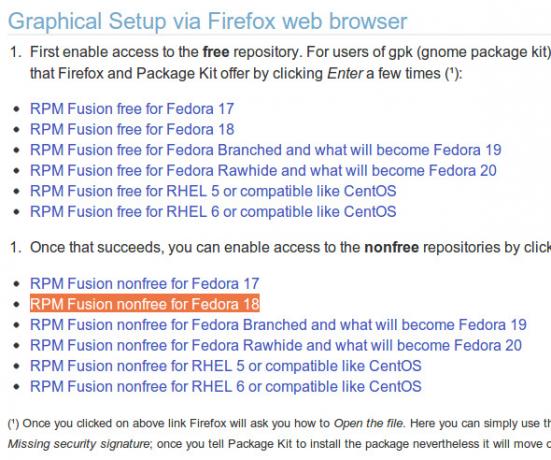
עבור אל האתר שלהם והוסף את המאגרים החינמיים והלא-חינם על פי הוראותיהם. לאחר מכן, לאחר עדכון רשימות החבילה שלך עם הפקודה:
עדכון צ'ק סו יום
... הפעל את הפקודה:
sudo yum התקן libaacs libbluray libbluray-java vlc
פקודה זו תתקין את החבילות הדרושות כמו גם את נגן המדיה VLC.

כמעט סיימת. אתה רק צריך לעדכן את מפתחות הפענוח המשמשים את libaacs. ניתן לעשות זאת בקלות באמצעות שתי פקודות בטרמינל:
mkdir -p ~ / .config / aacs /
ו
cd ~ / .config / aacs / && wget http://vlc-bluray.whoknowsmy.name/files/KEYDB.cfg
לאחר הפעלה מחדש, אתה אמור להיות מסוגל להתחיל VLC, בחר מדיה -> דיסק פתוח, ובחר בלו ריי עם ה אין תפריטי דיסק אפשרות שנבחרה.
סיכום
צירפתי רק הוראות לאובונטו ולפדורה מכיוון שהן שתי ההפצות המובילות המשתמשות בפורמטים שונים של חבילות. אם אתה משתמש באחד מהווריאנטים של אובונטו או Linux Mint, ביצוע ההוראות של אובונטו צעד אחר צעד אמור לעבוד גם עבורך. אחרת, עליך לחפש באינטרנט אחר ההפצה שלך יחד עם מילות מפתח של Blu-Ray, כגון "מטושטש קשת לינוקס - -"או"קשת לינוקס“.
האם אתה צופה ב- Blu-Rays במערכת הלינוקס שלך? האם יש לך טיפים ועצות לשומרי Blu-Ray המשתמשים בלינוקס? אם כן, יידע אותנו בתגובות.
אשראי תמונה: קטי קאו
דני הוא בכיר באוניברסיטת צפון טקסס שנהנה מכל ההיבטים של תוכנת קוד פתוח ומלינוקס.


